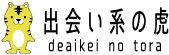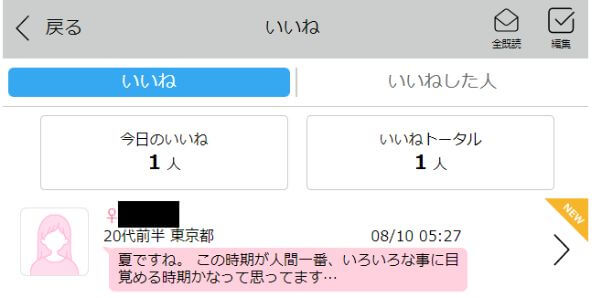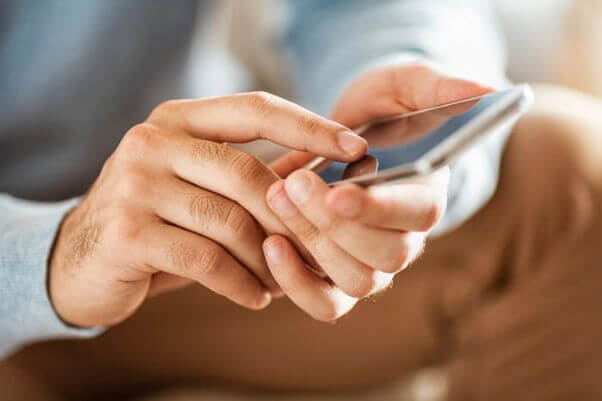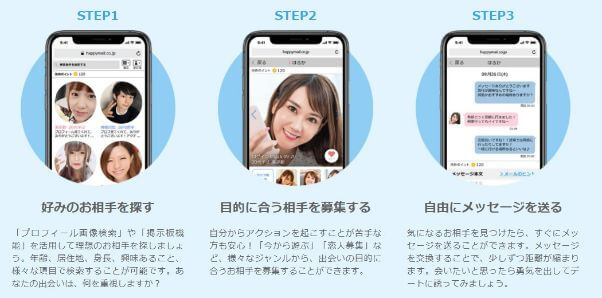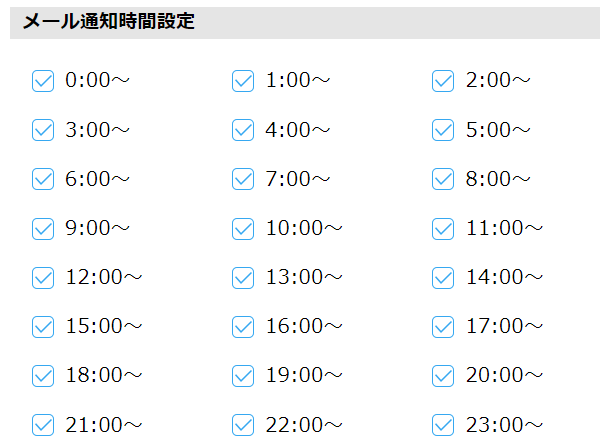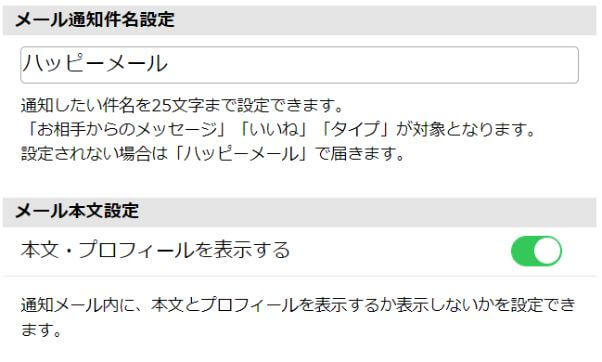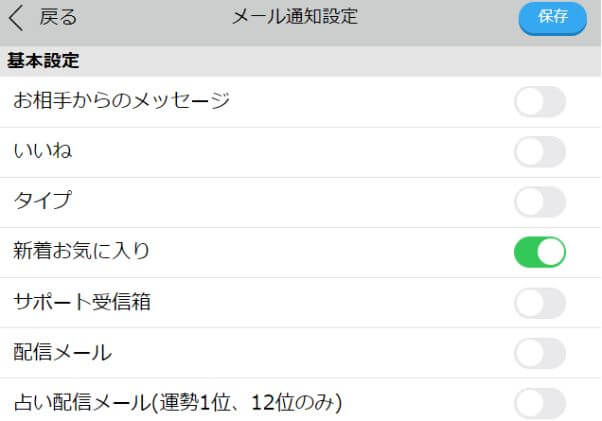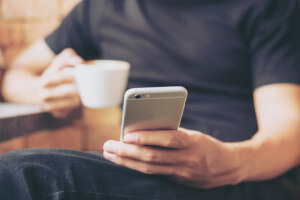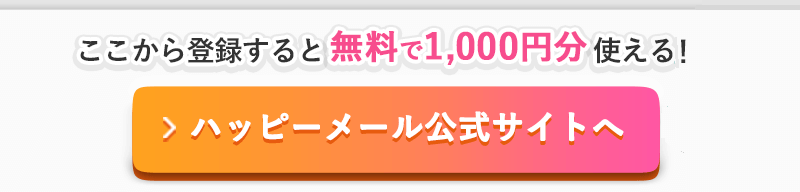| 遊び相手が見つかる最強アプリTOP5 | |||||||||
|---|---|---|---|---|---|---|---|---|---|
|
|
\登録で1,000円分の無料ポイント/ |
||||||||
|
|
\登録で1,700円分の無料ポイント/ |
||||||||
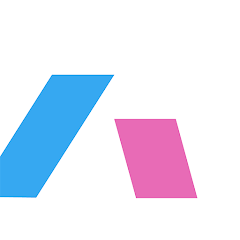 ハッピーメール
ハッピーメール |
\登録で1,200円分の無料ポイント/ |
||||||||
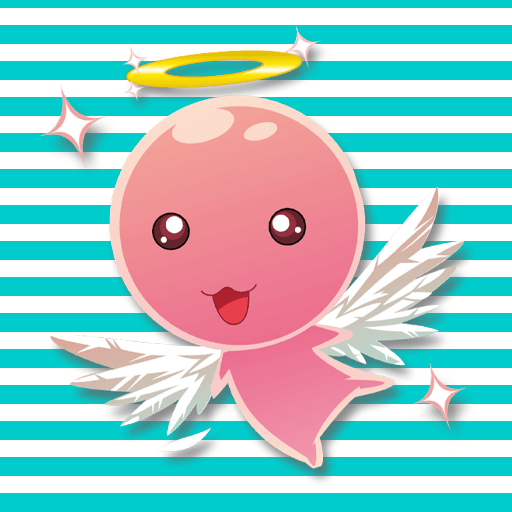 イククル
イククル |
\登録で800円分の無料ポイント/ |
||||||||
|
|
\登録で1,000円分の無料ポイント/ |
||||||||
ハッピーメールに関するコンテンツ
ハッピーメールのお知らせ通知を使いこなす!設定方法とコツ
ハッピーメールには『お知らせ通知』という機能があります。
簡単にいうと運営側からのメールであり、ハッピーメールの利用を隠している人や忙しい人にとっては邪魔な存在かもしれません。
しかし、このお知らせ通知を上手く活用すると様々なメリットがあります。
そこでこの記事では、ハッピーメールのお知らせ通知の設定方法と設定のコツについてご紹介します。
なお、ハッピーメールについて詳しく知りたい方はコチラをご覧ください。
ハッピーメールに今すぐ無料登録(R18)
この記事でわかること
- ハッピーメールの通知設定方法
- 通知カスタムでプライバシーを守る方法
- WEB版とアプリ版の通知設定の違い
ハッピーメールのお知らせ通知の種類
ハッピーメールにはWEB版とアプリ版があり、それぞれにお知らせ通知機能が備わっています。
ただし、WEB版とアプリ版では通知の内容が若干異なります。
WEB版のお知らせ通知
WEB版ハッピーメールのお知らせ通知には次のような種類があります。
| 種類 | 内容 |
|---|---|
| お相手からの返事メール | 他の会員からメールが来たことを通知してくれる |
| いいね | 他の会員から『いいね』が来たときに通知してくれる |
| タイプ | 他の会員から『タイプ』が来たときに通知してくれる |
| 新着お気に入りメール | 事前にお気に入りに追加しておいた人が何らかの行動をしたときに通知してくれる(掲示板投稿や日記投稿など) |
| サポート受信箱 | 運営に対して行った問合せに返信があったことを通知してくれる |
| 配信メール | 運営側からの告知等が配信されたことを通知してくれる。主にポイントやサービスチケットのプレゼント。 |
| 占い配信メール | ハッピー占いの結果が1位と12位の時に通知してくれる |
上記すべてにおいてお知らせを受け取るか拒否するかの指定が可能。
どれを受け取るべきかについては後述します。
なおWEB版ハッピーメールにおけるお知らせ通知は、メーラーにメールの形で届きます。
そのため、メールアドレスを登録していることがお知らせ通知受け取りの前提条件。
『メールアドレスを登録していない』『登録したメールアドレスが間違っている』『過去に登録したメールアドレスを削除している』などの場合はお知らせ通知が届くことはありません。
アプリ版のお知らせ通知
アプリ版ハッピーメールのお知らせ通知には次のような種類があります。(通知はバッジや受信音、ポップアップなどで行われます)
| 種類 | 内容 |
|---|---|
| メッセージ通知 | 他の会員からメールが来たことを通知してくれる |
| いいね通知 | 他の会員から『いいね』が来たときに通知してくれる |
| タイプ通知 | 他の会員から『タイプ』が来たときに通知してくれる |
| お知らせ通知 | 運営会社からの告知があったこを通知してくれる |
| お問い合わせ通知 | 運営に対して行った問合せに返信があったことを通知してくれる |
WEB版同様、それぞれに受け取るか拒否するかの指定が可能。
ただし、スマートフォンの『設定』画面内にある『通知』でハッピーメールからの通知をオフにしている場合は、いくらアプリ上で受信設定してもお知らせ通知が届くことはありません。
ハッピーメールのお知らせ通知を設定する方法
お知らせ通知の設定方法もWEB版とアプリ版で若干異なります。
とはいえ、特に難しい点はなく、基本的には自分に必要だと思われるお知らせのみ受け取るように設定すればOKです。
WEB版の設定方法
WEB版はPCからアクセスした時とスマートフォンでアクセスした時とでボタンの配置がことなります。
ですが、各ボタンの名称は同じなので、次の順番で操作してください。
- WEB版ハッピーメールにログイン
- 『マイページ』→『各種設定』の順にアクセス
- 『メールアドレス通知設定』を選択
- 受信したいお知らせにチェックマークをいれて『保存』を押す
アプリ版の設定方法
アプリ版におけるお知らせ通知の設定方法は次の通りです。
- アプリ版ハッピーメールにログイン
- 『マイページ』→『各種設定』の順にアクセス
- 『通知設定』を選択
- 受信したいお知らせにチェックマークをいれて『戻る』をタップ
WEB版とほとんど同じであり、異なるのは最後に『保存』を押すか『戻る』をタップするかだけ。
ただし、お知らせ通知の種類はアプリ版の方が少ないため、きっちり通知設定するにはWEB版を使った方が無難です。
ハッピーメールのお知らせ通知を使いこなす
お知らせ通知の種類と設定方法はすでにご紹介した通りです。
設定画面で受け取りたいお知らせ通知を選択するだけなのですが、人によっては他にやるべきことがあります。
通知がきては困る時間帯がある人
「睡眠を邪魔されたくない」
「既婚者なので帰宅後に通知が届くと妻にバレる」
「仕事中は集中したいので通知はいらない」
このように、人によってはお知らせ通知を受け取りたくない時間帯があるかもしれません。
そこでおすすめなのがWEB版にある『メール通知時間設定』。
これは1時間ごとに『通知を受け取りたくない時間帯』を設定可能です。
<メール通知時間設定の設定方法>
- WEB版ハッピーメールにログイン
- 『マイページ』→『各種設定』の順にアクセス
- 『メール通知時間設定』を選択
- 受信可能な時間帯にチェックマークをいれて『保存』を押す
上記の操作を行うことで、チェックを外した時間帯はお知らせ通知が届かなくなります。
ハッピーメールの利用を知られたくない人
「ハッピーメールを利用していることは絶対に知られたくない」という人もいることでしょう。
そんな人はWEB版で『メール通知件名設定』を行ってください。
この機能を使えば、25文字の範囲でハッピーメールから届くお知らせ通知を任意の件名に変更できます。
『自動車保険見積もり』や『Amazon』などにしておけば、たとえメーラーの受信画面を覗き見されても、それがハッピーメールからのメールだとすぐに知られることはありません。
(『お相手からのメッセージ』『いいね』『タイプ』が対象)
その上で『メール本文設定』も行えばかなり安心できます。
<メール通知件名設定の設定方法>
- WEB版ハッピーメールにログイン
- 『マイページ』→『各種設定』の順にアクセス
- 『メール通知件名設定』を選択
- 任意の件名を入力して『保存』を押す
どうしても口説きたい女性がいる人
「この女性だけはどうしても口説きたい」という場合は、WEB版の『新着お気に入り』をオンにしてください。
これによりお気に入りに登録しているお相手の掲示板投稿や日記投稿をいち早く知ることができます。
無論、これはすぐにメッセージやコメントを送れるようにするため。
とくに日記へのコメントは有効で、「いつも楽しい日記を投稿してくれてありがとうございます」と書いて送れば良いアピールになります。
<新着お気に入りの設定方法>
- WEB版ハッピーメールにログイン
- 『マイページ』→『各種設定』の順にアクセス
- 『メールアドレス通知設定』を選択
- 新着お気に入りにチェックマークをいれて『変更』を押す
受け取る必要のないお知らせ通知
最後に、受け取る必要のないお知らせ通知をご紹介しておきます。
それは、『いいね』『タイプ』『占い配信』の3つです。
『いいね』と『タイプ』のお知らせ通知をオンにすると頻繫に通知が届きます。
それだけ『いいね』や『タイプ』をたくさん受け取っている証拠であり、男性としては嬉しくなるかもしれませんが・・・
残念ながら、ハッピーメールで『いいね』や『タイプ』を送ってくる女性は間違いなく業者です。
実際、編集部は長年ハッピーメールを使い続けていますが、いわゆる真面目な出会いを求める女性から『いいね』や『タイプ』が届いたことは一度もありません。
また、『占い配信』は、よほどの占い好きじゃない限り、何の意味もありません。
そもそも、占いに頼る時点でダメ。
その日の占い結果が1位であれ12位であれ、男性としての魅力が高ければ女性は興味を持ってくれます。
つまり、占いを気にする時間があったら、鏡をみて笑顔の練習でもした方がはるかに効果的なのです。
まとめ
この記事では、ハッピーメールのお知らせ通知機能についてご紹介しました。
通知設定を行えばお知らせの時間帯や件名、本文などをカスタマイズ可能。
さらにやり取り中の女性にクイックな返信ができたり、お気に入りの女性の日記投稿にいち早くアクセスできたりします。
とくにWEB版は細かい設定が可能なので、自分のライフスタイルや立場を考慮した上で、ベストな設定を行ってください。
ハッピーメールに今すぐ無料登録(R18)